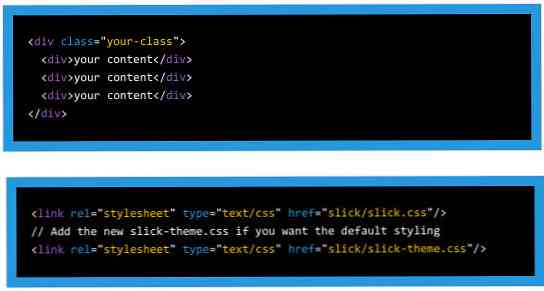Device Doctor je popolnoma brezplačen pregledovalnik posodobitev gonilnikov
Nameščanje najnovejših gonilnikov naprav je bistvena naloga za ohranjanje vašega sistema pri največji učinkovitosti, vendar skoraj vse rešitve za posodobitev gonilnikov tam dejansko niso brezplačne. Na srečo je Device Doctor popolnoma brezplačen za uporabo.
NADGRADNJA:
Imeli smo nekaj bralcev, ki poudarjajo, da programska oprema ni več popolnoma brezplačna, in poskuša vas tudi namestiti. Morali bomo odstraniti naše priporočilo.
Device Doctor je na voljo v dveh okusih - navadna različica, ki jo je mogoče namestiti, in prenosna izvedljiva datoteka, ki jo lahko vržete na bliskovni pogon in uporabljate kjerkoli. Potopimo se prav…
Uporaba pripomočka Device Doctor
To je en kos programske opreme, ki ne more biti enostavnejši - obstaja samo en zaslon, in potem, ko kliknete gumb Začni skeniranje, boste videli seznam gonilnikov, ki jih je treba posodobiti. Nato lahko kliknete Posodobitev prenosa na vsakem, da dejansko zagrabite ta gonilnik.

Na strani za prenos boste pozvani, da prenesete namestitveni program gonilnika in ga ročno namestite. To ni tako gladko in avtomatizirano kot rešitve drugih ponudnikov, vendar je to pravzaprav ena od stvari, ki nam je všeč pri zdravniku Device-Doctor, ki vas nadzoruje. Smo omenili brezplačno?

Ker za računalnike obstaja toliko naprav in gonilnikov, boste morda ugotovili, da vas Device Doctor opozarja na napačen gonilnik ali zastarelo različico - in če se to zgodi, se prepričajte, da ste prijavili napačen gonilnik s povezavo na stran za prenos gonilnika:

Ker je Device Doctor še vedno zelo mlada programska oprema, so povratne informacije od uporabnikov zelo koristne in sčasoma bodo izdelane.
STOP! Preden namestite gonilnike!
Vedno vzemite čas, preden namestite nov gonilnik in ustvarite točko za obnovitev sistema, ki vam bo omogočila, da se hitro vrnete v primeru okvare. Tega preprosto ne moremo trditi! Tukaj je nekaj člankov, ki opisujejo, kako to storiti:
- Ustvarite obnovitveno točko za obnovitev sistema Windows 7 ali Vista
- Uporaba obnovitve sistema v sistemu XP
Zdaj, ko ste to storili, lahko nadaljujemo.
Pravzaprav nameščanje gonilnikov
Za dejansko namestitev gonilnika, v nekaterih primerih nas je zdravnik Device Doctor poslal v lepo izvedljivo izvedljivo datoteko, ki jo je mogoče enostavno namestiti.

V drugih primerih pa je bil gonilnik zip datoteka, ki jo je treba namestiti ročno.

Smo že pokrili kako namestiti ali posodobiti gonilnik v 4. delu naše serije kako zgraditi nov računalnik, vendar je to tema, ki bi jo verjetno morali poglobiti v globino.
Če želite ročno namestiti nove gonilnike, v upravitelju naprav z desno miškino tipko kliknite napravo, v meniju izberite »Posodobi programsko opremo gonilnika« in na prvi strani čarovnika izberite možnost »Prebrskaj računalnik za gonilnike«..

Ostalo je precej samoumevno - poiščite mapo, ki ste jo ekstrahirali, in preglejte preostanek čarovnika.
Torej, kako dobro deluje?
V našem testiranju je Device Doctor resnično dobro delal za naš testni sistem Windows XP - našel je 9 gonilnikov, ki jih je bilo treba posodobiti, in preverili smo, da so resnično pravi gonilniki. Dejansko optično branje traja le nekaj sekund, in ker ne potrebujete niti prenosne različice, ne bo vaš sistem pretrgal z dodatnimi nesmiselami..
Za naše testne sisteme s sistemom Windows 7 x64 ni bilo precej tudi z nekaj vozniki, ki niso bili pravilni, kot je ta gonilnik tipkovnice PS / 2, kar je očitno za XP:

Ker je ta programska oprema še vedno v bistvu »beta«, lahko tukaj ali tam oprostimo nekaj napak, vendar upamo, da bo postopek preverjanja voznikov v prihodnjih različicah veliko bolj natančen. Gonilniki so bistveni del sistema Windows in ne želite iti z napačnimi.
The Device Doctor ljudje mi zagotovijo, da vsak teden dodajo na tisoče novih gonilnikov za Windows 7, tako da se mora problem rešiti sam.
Kaj naj posodobim?
To pripelje do dobre točke - ni vam treba skrbeti za posodobitev vsakega posameznega gonilnika v sistemu ves čas, kot je tisti PS / 2 gonilnik tipkovnice, ki smo ga pravkar omenili. Tukaj so gonilniki, ki jih priporočamo, da so posodobljeni:
- Gonilniki omrežne kartice - Vozniki brezžičnih omrežnih kartic morajo biti posodobljeni zaradi boljše podpore in zanesljivosti.
- Gonilniki za video kartice - Vsak igralec ve, da lahko ob posodobitvi gonilnikov grafične kartice pride do razlike med 100 in 500 točkami. Tudi boljši gonilniki pospešijo vaš sistem.
- Vozniki čipov - Boste presenečeni, koliko razlike pravilno SATA vozniki na sistem uspešnosti, ali najnovejše gonilnike matične plošče, ko se ukvarjajo s sistemom spanja vprašanj. Osebno jih vzamem s strani proizvajalca.
- Zvočne kartice - Posodobite jih!
Kako preveriti različico nameščenih gonilnikov
Posodabljanje sistemskih gonilnikov je v redu in dobro, toda kako veste, katera različica gonilnika, ki ste jo že namestili? Če ne želite več namestiti programske opreme, lahko odprete upravitelja naprav, poiščete napravo na seznamu in v meniju z desnim klikom izberete Lastnosti..
Razložili smo že, kako lahko na lahek način si oglejte nameščen seznam gonilnikov, vendar je dobro vedeti tudi ročno.

Opazili boste, da lahko v kontekstnem meniju izberete možnost »Posodobi programsko opremo gonilnika«, ki bo odstranil najnovejše Microsoftove gonilnike, ki so bili potrjeni s programom Windows Update. Žal je Windows Update pogosto precej zaostaja pri posodobitvah gonilnikov in ne nosi vedno gonilnikov proizvajalcev, ki včasih dodajo dodatne funkcije.

Na zavihku Gonilnik boste videli izdelovalca gonilnika, datum in različico. Ne pozabite, da Microsoft izdeluje lastne gonilnike za nekatere priljubljene naprave, vendar lahko namesto tega preklopite na gonilnik proizvajalca, ki se navadno posodablja pogosteje. To pomeni, da trenutna različica gonilnika ne bo vedno imela enakega zaporedja oštevilčevanja različic kot gonilnik proizvajalca.
Več o napravi Doctor
Pogovarjali smo se s fanti, ki dejansko izdelujejo Device Doctor, in zagotovili so nam, da je Device Doctor popolnoma brezplačen in bo vedno vedno popolnoma brezplačen. Da bi plačali račune (govorimo o veliko pasovne širine, ki je potrebna za izvajanje storitev), imajo oglase na strani za prenos gonilnikov, vendar sprejemajo tudi donacije..
Pozdravljajo vaše povratne informacije - le s povratnimi informacijami lahko izboljšajo programsko opremo in vsem omogočijo brezplačno, brezplačno storitev. Na strani za prenos lahko prijavite napačne gonilnike ali pa pustite predloge na njihovem forumu - bolj kot vsi poročajo o napakah, natančnejše bo odkrivanje v prihodnosti.